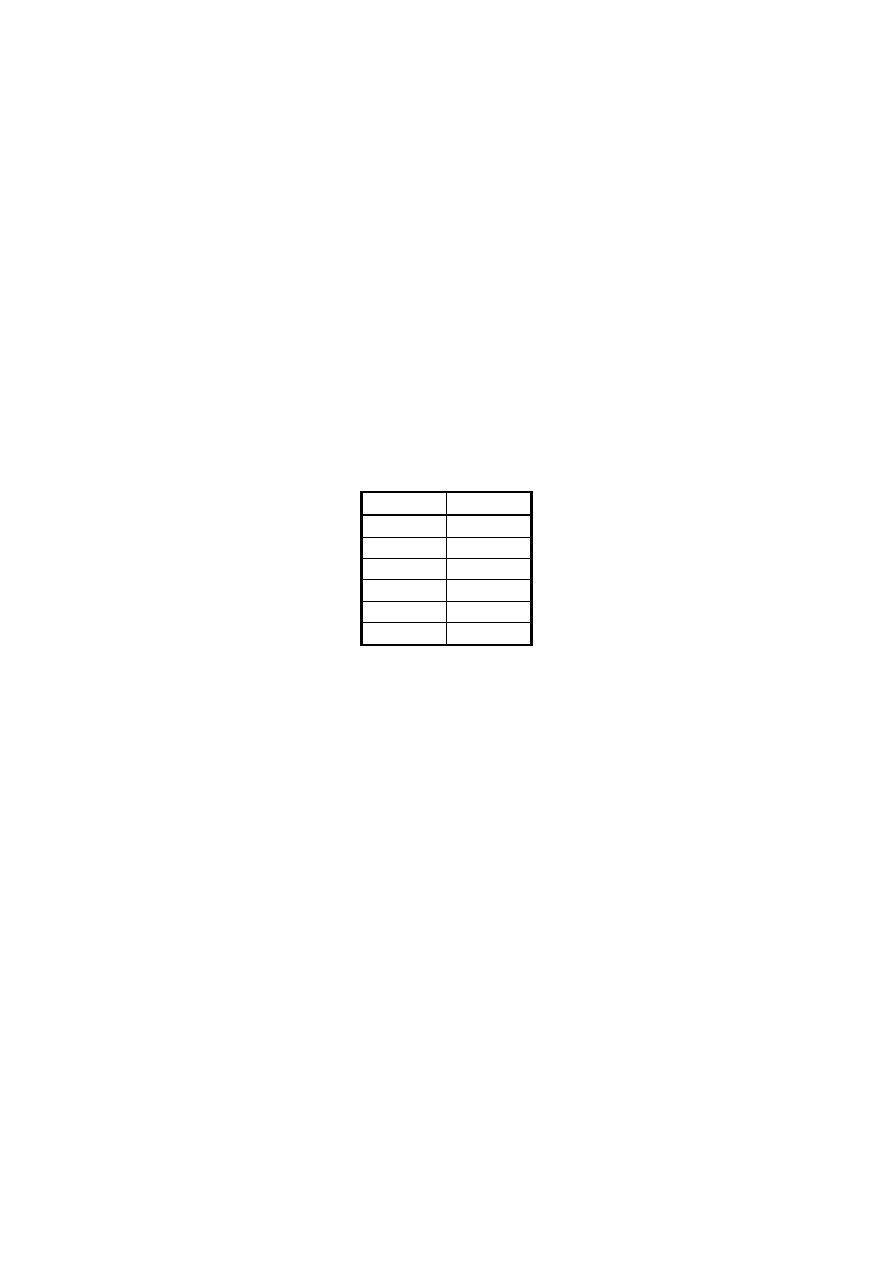
Test zaliczeniowy
Edytory tekstu
czas max: 45 minut
Rozwi
ą
zanie poni
ż
szego testu polega na opracowaniu tekstu na temat historii biblio-
teki WSB w Toruniu z wykorzystaniem ró
ż
nych operacji formatowania tekstu,
a tak
ż
e na przygotowaniu tego dokumentu do wysyłki oraz osadzeniu doł
ą
czonych
grafik.
Zasady oceniania testu i wystawienia oceny ko
ń
cowej
Test zawiera 15 zada
ń
wykonywanych na plikach w folderze: Folder_roboczy.
Za ka
ż
de zadanie mo
ż
na otrzyma
ć
maksymalnie 5 punktów. Maksymalna liczba
punktów wynosi 75. Dodatkowo mo
ż
na otrzyma
ć
20 punktów za obecno
ść
na zaj
ę
-
ciach oraz 5 punktów za aktywno
ść
. Ocena ko
ń
cowa b
ę
dzie wystawiona na pod-
stawie nast
ę
puj
ą
cej skali:
Ocena
Punkty
5
91-100
4+
81-90
4
71-80
3+
61-70
3
51-60
2
0-50
Zadania:
1. Uruchom edytor tekstu i otwórz plik biblioteka.doc znajduj
ą
cy si
ę
w folderze ro-
boczym. Nast
ę
pnie zmie
ń
orientacj
ę
stron dokumentu na pionow
ą
i ustaw margi-
nesy: górny i dolny na 1,8 cm, a lewy i prawy na 2,2 cm. Zapisz plik jako Histo-
ria_biblioteki.doc w folderze roboczym.
2. W całym dokumencie zmie
ń
krój czcionki na Times New Roman 13 pkt. Wyjustuj
cały tekst. W stopce dokumentu wstaw numery stron wyrównane do prawej w
formacie a, b, c …
3. Zastosuj styl Nagłówek 1 do tekstu „Historia Biblioteki”, zmie
ń
kolor tekstu na
czerwony i wy
ś
rodkuj.
4. Pod tytułem dokumentu wstaw aktualn
ą
dat
ę
w formacie 01 stycze
ń
14
i wyrównaj do prawej. Zmie
ń
odst
ę
p po wprowadzonej dacie na 8 punktów.
5. W całym dokumencie zmieni
ć
formatowanie wszystkich słów „Biblioteka” na
Arial, 14 pkt., kursywa, kolor zielony. Przy spójnikach „i” wstaw spacje nieroz-
dzielaj
ą
ce.
6. Na ko
ń
cu tytułu „Historia Biblioteki” wstaw przypis dolny o tre
ś
ci „Wy
ż
sza
Szkoła Bankowa w Toruniu”. Przed akapitem zaczynaj
ą
cym si
ę
od słów „W
2007 roku …” wstaw znak podziału strony. Dla ostatniego akapitu przed po-
działem strony ustaw interlini
ę
na 1,5 wiersza.
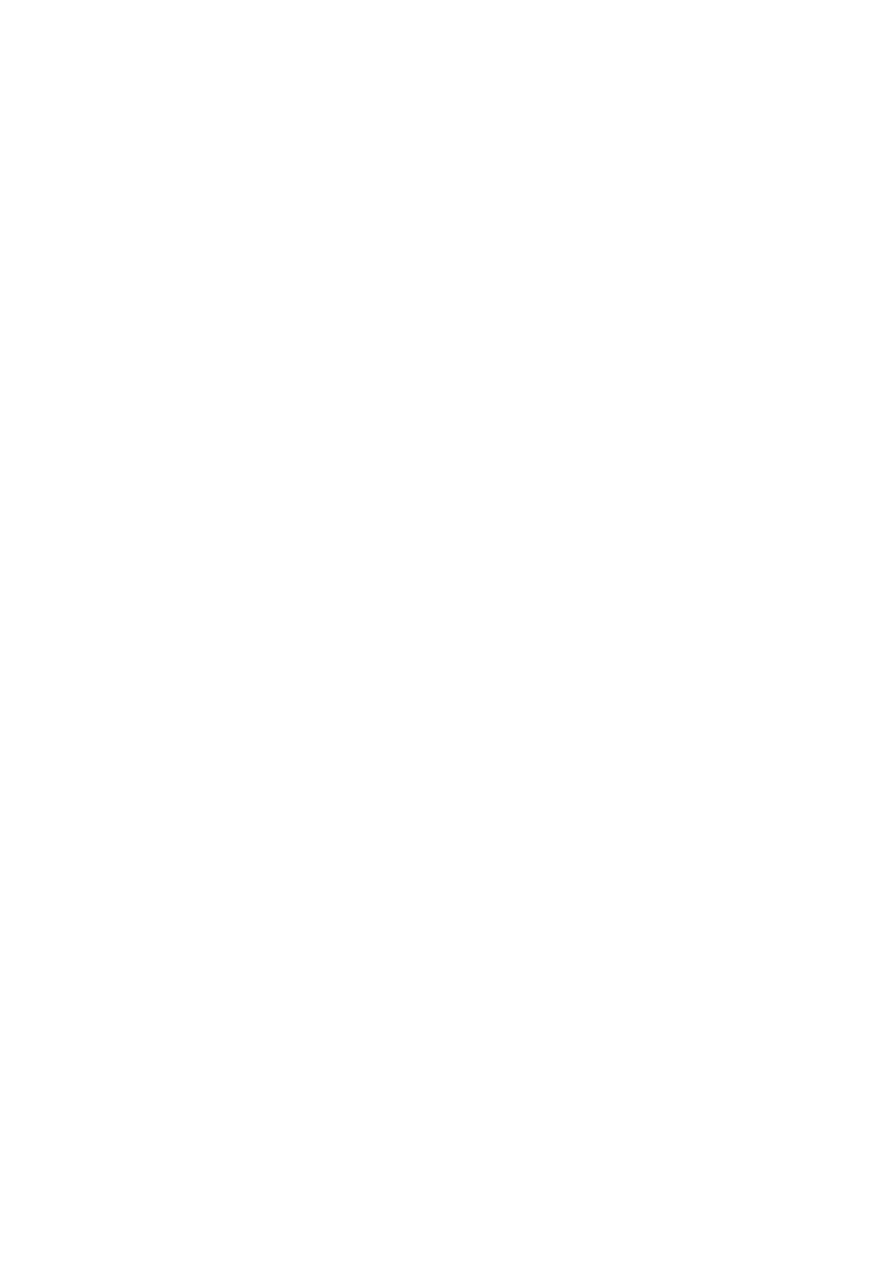
7. Wstaw obraz biblioteka.jpg znajduj
ą
cy si
ę
w folderze roboczym na ko
ń
cu
pierwszej strony dokumentu i zmie
ń
szeroko
ść
na 7 cm zachowuj
ą
c współczyn-
nik proporcji.
8. Ustaw dla obrazka układ góra i dół, wy
ś
rodkuj go i przenie
ś
pomi
ę
dzy dwa
ostatnie akapity pierwszej strony.
9. Zmie
ń
wielko
ść
liter w ostatnim wierszu dokumentu na WIELKIE LITERY i usu
ń
hiperł
ą
cze.
10. Wstawi
ć
na ko
ń
cu dokumentu tekst z pliku katalog.txt (mo
ż
na skopiowa
ć
tekst
i wklei
ć
lub wstawi
ć
bezpo
ś
rednio tekst z pliku). Do wstawionego tekstu (od wier-
sza zaczynaj
ą
cego si
ę
od słów „wydawnictw zwartych:”) zastosuj numerowa-
nie.
11. Zastosuj do numerowania format: czcionka Tahoma 14 pkt., niebieska. Akapit
zaczynaj
ą
cy si
ę
od słów „Obecnie w Bibliotece …” obramuj lini
ą
podwójn
ą
czerwon
ą
o grubo
ś
ci 1,5 punktu.
12. Wstaw na pocz
ą
tku drugiej strony tabel
ę
: 4 wiersze, 5 kolumn. Zmie
ń
grubo
ść
obramowania wszystkich komórek na 3 pkt. Scal czwart
ą
kolumn
ę
w tabeli
i zastosuj do niej niebieski kolor wypełnienia.
13. Wpisz w czwartej kolumnie tabeli swoje nazwisko, ustaw je w kierunku piono-
wym i wyrównaj do
ś
rodka w poziomie. Wprowad
ź
do trzeciego wiersza tabeli
w trzeciej kolumnie napis 15
10
.
14. Korespondencja seryjna. U
ż
yj dokumentu jako głównego w korespondencji se-
ryjnej. Wykorzystaj plik dane.doc jako
ź
ródło danych adresowych.
15. Wstaw na pierwszej stronie (pod dat
ą
) pola korespondencji seryjnej: imi
ę
, nazwi-
sko. Scal dokument główny z plikiem z danymi adresowymi w plik korespondencji
seryjnej. Zapisz nowy plik w formacie PDF pod nazw
ą
listy.pdf.
Zapisz plik Historia_biblioteki.doc. Spakuj folder o nazwie Folder_roboczy (z
wszystkimi plikami) i otrzymany plik wy
ś
lij na Moodla.
Wyszukiwarka
Podobne podstrony:
Folder roboczy Zadania zestaw 1
fizyka zadania zestaw 05
Zadania zestaw 2
Zadania ZESTAW1, WAT, semestr III, Podstawy miernictwa
Zadania zestaw E
Folder roboczy, dane
zadania zestaw 2 rzuty
Nowy folder 07 Zadania Relacje Nieznany
zadania zestawy, UJK, ekonomia 3 rok, dziekański
Nowy folder (9), BMZ sopot.zestaw pytan z egzaminu, 1
zadania Zestaw nr 4, AGH, SEMESTR 1, CHEMIA ĆWICZENIA
zadania zestawy
INŻYNIERSKIE ZASTOSOWANIE STATYSTYKI, Zadaniadowykonania5, ZESTAW 5
zadanie 6 z zestawu 2. (liczby i ich zbiory), matma, liceum, liczby i ich zbiory, zestaw 2
Fizyka zadania zestaw nr2
zadania zestaw 1
Obiegi zadania zestaw
zadania zestaw 1, Studia - Mechatronika PWR, Podstawy zarządzania - wykład (Teresa Maszczak)
Zadania ZESTAW2, WAT, semestr III, Podstawy miernictwa
więcej podobnych podstron